¿Qué es el Profiling en Android? Aprende a Optimizar tu App
¿Qué herramientas se utilizan para optimizar un app?
Es bastante común desarrollar una app durante meses, publicarla y encontrarnos que los usuarios experimentan rendimientos diferentes a los que nosotros habíamos visto durante la fase del desarrollo.
Además, si estamos desarrollando una app para Android suele ser más común. La alta fragmentación es una de las características de la plataforma. Hay muchos fabricantes, muchas resoluciones diferentes de pantalla y muchas versiones de la API. Esta compleja situación hace que no sea sencillo probar una app en el mundo real.
Te invitamos a consultar la página de nuestro curso de programación en Android.
¿Cómo podemos medir el rendimiento de una app?
Lo primero de todo es que necesitaremos un dispositivo físico. No es suficiente con usar el emulador. Muchas de las herramientas que vamos a ver en este post no funcionarán en el emulador, ya que su rendimiento va a depender de los recursos libres que le deje tu PC, por lo que no sería una medida fiable en ningún caso.
Empecemos pues con la lista de herramientas recomendadas:
Profiler de Android Studio
Esta es la que más a mano vamos a tener, ya que se encuentra integrada en el IDE. Vamos a disponer de un botón al lado de las opciones de ejecución y depuración.
El botón que debes presionar es el siguiente

Esto abrirá una subventana en la parte inferior, donde normalmente visualizamos Logcat o Debug.
En ese momento, deberemos enlazar con el proceso sobre el que se esté realizando el Profile. En nuestro caso, estamos depurando sobre un
Pixel 3a
A continuación, puedes realizar un caso de uso, por ejemplo introducir valores correctos sobre el formulario y darle al botón de enviar.
Verás que el sistema empieza a monitorizar 4 parámetros:
- CPU (Consumo de CPU de la app)
- MEMORY (Memoria empleada por la app)
- NETWORK (Uso de la red)
- ENERGY (Esfuerzo energético para realizar el proceso)
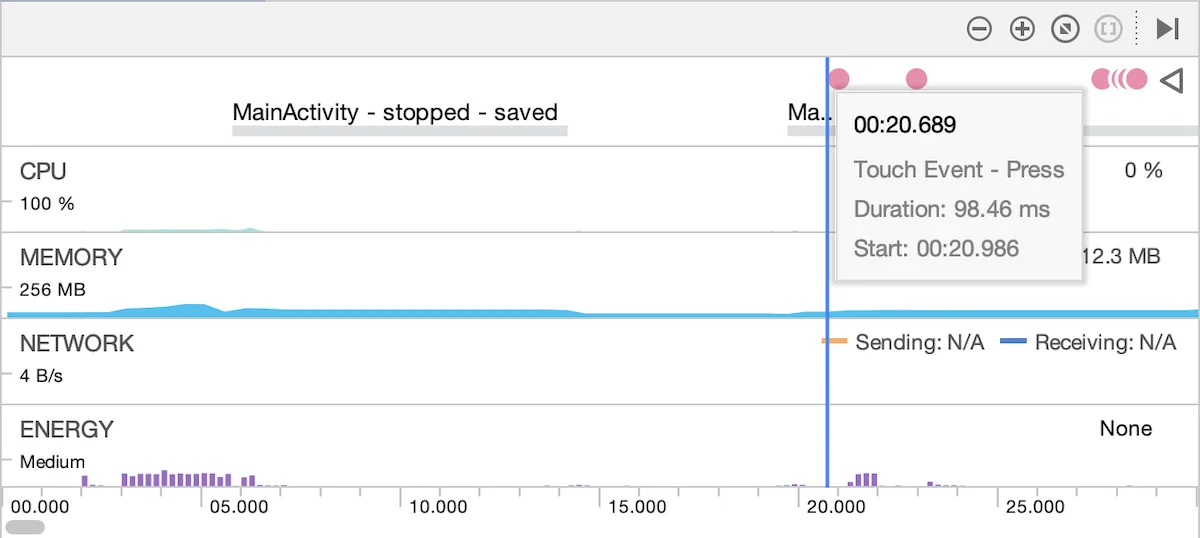
Además, también veremos la interacción con el usuario en la parte superior. Las actividades por las que transita y el número de toques realizados, botones pulsados (por ejemplo volver), etc…
Esto funciona de manera automática a partir de la versión 8.0 de Android. Para habilitarlo en las versiones anteriores debemos seguir estos pasos:
- Selecciona Run > Edit Configurations
- Selecciona el módulo app en el panel izquierdo
- Haz clic en la pestaña Profiling y marca Enable advanced profiling
- Vuelve a compilar y ejecutar tu app
Aprende más sobre programación en Android
Si te ha interesado este tutorial y deseas seguir ampliando tus conocimientos en el desarrollo de aplicaciones para Android, te animo a explorar los cursos ofrecidos por nuestra empresa. Nuestros cursos te brindarán la oportunidad de aprender más sobre los conceptos avanzados de Android, como la gestión de servicios, actividades y receptores, así como las mejores prácticas y técnicas actuales en el desarrollo móvil. ¡No dudes en aprovechar esta oportunidad para expandir tu experiencia en el fascinante mundo de Android!